在现代办公环境中,文件共享已成为团队协作的重要方式。当用户在尝试共享文件夹时遇到“没有启动服务器服务”的提示时,往往会感到困惑和沮丧。这一问题不仅影响工作效率,还可能导致数据传输的延误。了解这一问题的原因及解决 *** 显得尤为重要。
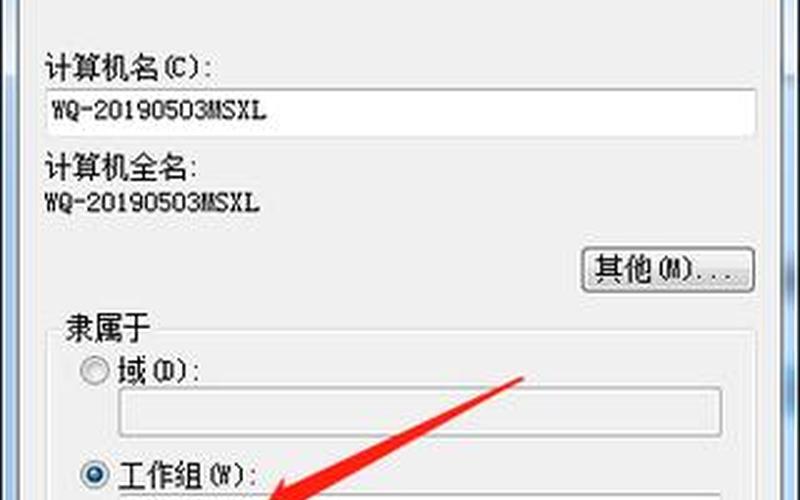
问题概述
“没有启动服务器服务”这一错误通常出现在Windows操作系统中,尤其是在用户尝试共享文件夹或访问 *** 共享资源时。该错误提示意味着系统中的“Server”服务未启动,而该服务负责处理文件和打印共享请求。如果此服务未运行,计算机将无法执行共享操作,从而导致用户无法访问所需的文件或资源。了解这一问题的根本原因,有助于更快地找到解决方案。
服务状态检查
检查“Server”服务的状态是解决此问题的之一步。用户可以通过以下步骤进行检查:打开“运行”窗口,输入“services.msc”,找到“Server”服务并查看其状态。如果该服务显示为“停止”,则需要右键单击并选择“启动”。用户还应确保将其启动类型设置为“自动”,以便在系统重启后自动运行。通过这种方式,可以有效避免因服务未启动而导致的共享问题。
*** 设置调整
除了检查服务状态外, *** 设置也可能导致此错误。确保计算机已连接到 *** ,并且 *** 发现功能已启用。用户可以进入控制面板,选择“ *** 和共享中心”,然后点击“更改高级共享设置”,确保启用了 *** 发现和文件共享。防火墙设置也可能阻止文件共享功能,因此需要确认防火墙允许相关的传入和传出连接。
计算机浏览器服务
另一个可能影响文件共享的因素是计算机浏览器服务。该服务负责维护 *** 上的计算机列表,如果其未启动,也会导致无法访问共享资源。用户同样可以在“services.msc”中找到该服务,并确保其已启动并设置为自动。通过同时启动“Server”和计算机浏览器服务,可以提升文件共享的稳定性。
安全软件影响
许多用户在使用第三方安全软件时,可能会遭遇与文件共享相关的问题。这些软件可能会对 *** 流量进行监控,从而阻止某些共享操作。建议用户检查安全软件的设置,确保未对本地 *** 流量进行限制。如果发现有相关限制,可以尝试暂时禁用安全软件以确认是否为其引起的问题。
系统更新与修复
系统更新也可能影响文件共享功能。Windows定期发布更新,以修复已知问题和漏洞。如果系统长时间未更新,可能会导致一些功能失效。用户应定期检查并安装最新的Windows更新。如果上述 *** 均无法解决问题,可以考虑使用系统修复工具,恢复系统到正常状态。
相关内容的知识扩展:
了解Windows操作系统中的“Server”服务及其作用是非常重要的。该服务不仅负责文件共享,还涉及打印机共享、远程访问等多项功能。确保其正常运行对于维护良好的 *** 环境至关重要。
在企业环境中,多台计算机之间的文件共享需求日益增加。在这种情况下,IT管理员应定期检查各项服务的状态,并制定相应的维护计划,以确保所有设备都能顺利进行数据交换。为了提升安全性,可以考虑实施权限管理策略,仅允许特定用户访问敏感文件。
随着云计算技术的发展,越来越多的企业开始采用云存储解决方案来替代传统的本地文件共享。这种方式不仅提高了数据安全性,还方便了远程办公和跨地域协作。对于IT专业人员来说,不仅要掌握传统文件共享技术,还需关注新兴技术的发展,以便在快速变化的IT环境中保持竞争力。







